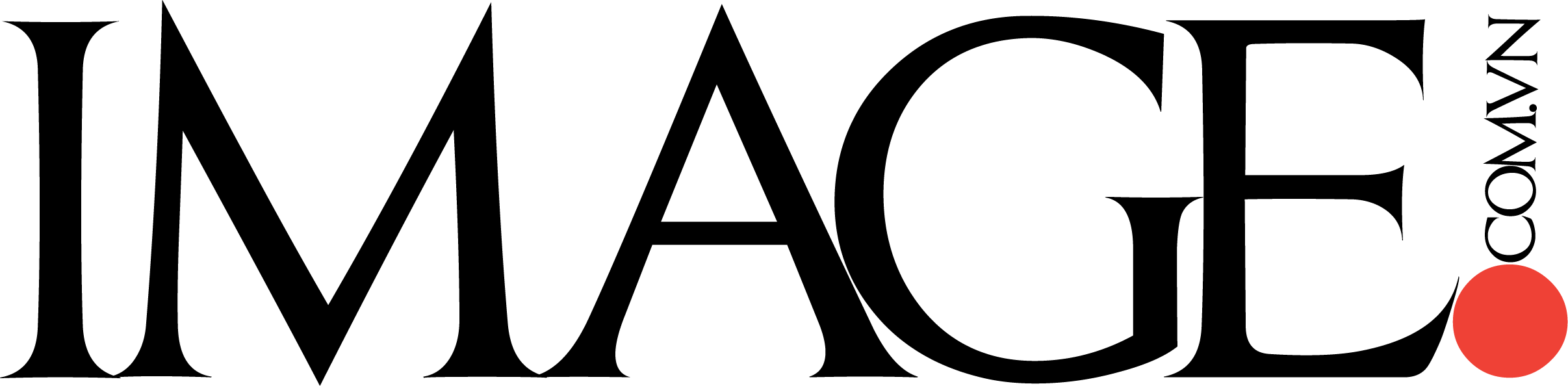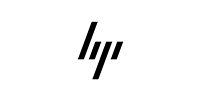Chưa phân loại
chụp ảnh màn hình huawei
Hướng Dẫn Chụp Ảnh Màn Hình Huawei: Các Phương Pháp Đơn Giản và Hiệu Quả
Chụp ảnh màn hình (screenshot) là một tính năng cơ bản nhưng cực kỳ hữu ích trên các thiết bị điện thoại, đặc biệt là với các smartphone Huawei. Từ việc lưu lại các cuộc trò chuyện quan trọng, thông tin trên web, đến việc chia sẻ những khoảnh khắc thú vị, chụp ảnh màn hình giúp bạn dễ dàng ghi lại mọi thứ trên màn hình. Trong bài viết này, chúng ta sẽ cùng tìm hiểu các phương pháp chụp ảnh màn hình trên điện thoại Huawei một cách chi tiết và hiệu quả nhất.
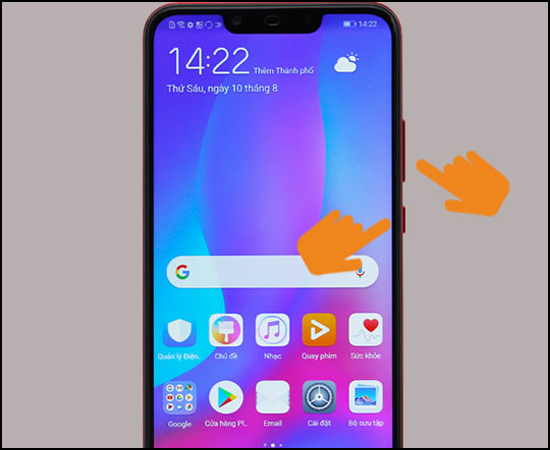
1. Phương Pháp Chụp Ảnh Màn Hình Huawei Cơ Bản
1.1. Chụp Ảnh Màn Hình Với Phím Cứng
Cách đơn giản nhất để chụp ảnh màn hình trên điện thoại Huawei là sử dụng phím cứng. Đây là phương pháp phổ biến mà bất kỳ ai cũng có thể thực hiện một cách nhanh chóng.
Các bước thực hiện:
- Nhấn và giữ đồng thời nút giảm âm lượng (Volume Down) và nút nguồn (Power) trong khoảng 2 giây.
- Bạn sẽ thấy một hiệu ứng nhấp nháy màn hình và âm thanh “chụp ảnh” xuất hiện, thông báo rằng ảnh màn hình đã được lưu lại.
- Xem ảnh: Bạn có thể tìm ảnh chụp trong thư viện ảnh của mình trong mục “Album” hoặc “Ảnh”.
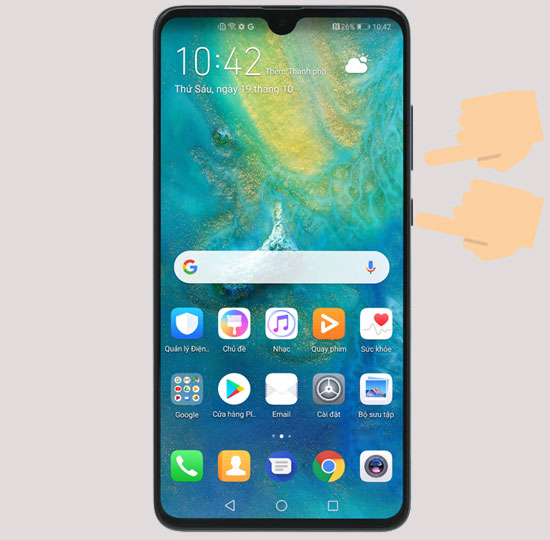
1.2. Sử Dụng Chế Độ Chạm Hai Ngón
Một tính năng khá thú vị và hữu ích trên điện thoại Huawei là khả năng chụp ảnh màn hình chỉ bằng cách chạm hai ngón tay vào màn hình. Phương pháp này giúp bạn không cần phải bấm phím cứng mà chỉ cần sử dụng thao tác chạm đơn giản.
Các bước thực hiện:
- Vào Cài đặt > Cử chỉ và chuyển động > Chạm 2 ngón để bật tính năng chụp ảnh màn hình.
- Khi tính năng đã được kích hoạt, bạn chỉ cần chạm nhẹ hai ngón tay vào màn hình.
- Màn hình sẽ nhấp nháy và ảnh màn hình sẽ được lưu tự động trong thư viện ảnh.
2. Phương Pháp Chụp Ảnh Màn Hình Cuộn Dài (Long Screenshot)
Một trong những tính năng nổi bật trên điện thoại Huawei là khả năng chụp ảnh màn hình cuộn dài. Điều này cực kỳ hữu ích khi bạn muốn lưu lại những trang web dài hoặc trò chuyện kéo dài mà không muốn phải chụp nhiều ảnh màn hình.
2.1. Cách Chụp Ảnh Màn Hình Cuộn Dài
Các bước thực hiện:
- Chụp ảnh màn hình bình thường bằng một trong các phương pháp trên.
- Ngay sau khi ảnh màn hình được chụp, bạn sẽ thấy một thông báo xuất hiện ở phía dưới màn hình với biểu tượng “Cuộn dài”.
- Nhấn vào biểu tượng cuộn dài để bắt đầu quá trình chụp màn hình dài.
- Kéo màn hình xuống theo hướng bạn muốn và nhấn “Dừng” khi đã hoàn thành.
- Hình ảnh sẽ tự động lưu lại dưới dạng ảnh cuộn dài trong thư viện.

2.2. Ứng Dụng và Lợi Ích Của Chụp Ảnh Cuộn Dài
- Lưu lại các trang web dài: Khi bạn duyệt web và gặp một trang web dài, thay vì chụp nhiều ảnh màn hình, tính năng cuộn dài cho phép bạn chụp toàn bộ trang web mà không bị gián đoạn.
- Trò chuyện và ghi chú: Tính năng này cũng rất hữu ích khi bạn muốn lưu lại toàn bộ cuộc trò chuyện hoặc danh sách ghi chú dài trong một lần chụp.
3. Chụp Ảnh Màn Hình Bằng Cử Chỉ Chạm Ba Ngón
Ngoài các phương pháp cơ bản, Huawei cũng cung cấp một phương pháp thú vị khác để chụp ảnh màn hình là sử dụng cử chỉ ba ngón tay. Phương pháp này cũng khá tiện dụng và dễ dàng áp dụng.
3.1. Cách Thực Hiện
Các bước thực hiện:
- Vào Cài đặt > Cử chỉ và chuyển động > Chụp ảnh màn hình ba ngón.
- Khi đã bật tính năng này, bạn chỉ cần vuốt ba ngón tay trên màn hình để chụp ảnh màn hình.
- Hình ảnh sẽ được lưu lại và bạn có thể xem lại ngay trong thư viện ảnh.
4. Một Số Lý Do Tại Sao Bạn Nên Chụp Ảnh Màn Hình Trên Huawei
4.1. Lưu Giữ Thông Tin Quan Trọng
Ảnh màn hình rất hữu ích khi bạn muốn lưu lại các thông tin quan trọng, chẳng hạn như mã giảm giá, địa chỉ web, số điện thoại, hay các cuộc trò chuyện quan trọng.
4.2. Chia Sẻ Nội Dung Dễ Dàng
Khi bạn tìm thấy nội dung thú vị trên điện thoại, việc chụp ảnh màn hình và chia sẻ nhanh chóng qua email hoặc mạng xã hội sẽ giúp bạn dễ dàng truyền đạt thông tin đến bạn bè hoặc đồng nghiệp.
4.3. Lưu Trữ Những Khoảnh Khắc Đặc Biệt
Chụp ảnh màn hình là một cách tuyệt vời để lưu giữ các khoảnh khắc đặc biệt trên điện thoại của bạn, từ những hình ảnh thú vị cho đến các tin nhắn và câu nói ý nghĩa.
5. Những Câu Hỏi Thường Gặp
5.1. Huawei Có Tính Năng Chụp Ảnh Màn Hình Cuộn Dài Không?
Có, Huawei cung cấp tính năng chụp ảnh màn hình cuộn dài, giúp bạn dễ dàng lưu lại các trang web hoặc cuộc trò chuyện dài mà không phải chụp nhiều ảnh màn hình.
5.2. Làm Thế Nào Để Chụp Ảnh Màn Hình Bằng Cử Chỉ Ba Ngón?
Để chụp ảnh màn hình bằng cử chỉ ba ngón, bạn chỉ cần bật tính năng này trong Cài đặt > Cử chỉ và chuyển động > Chụp ảnh màn hình ba ngón, sau đó vuốt ba ngón tay trên màn hình để chụp.
5.3. Làm Sao Để Tắt Tính Năng Chụp Màn Hình Trên Huawei?
Nếu bạn không muốn sử dụng tính năng chụp màn hình, bạn có thể tắt tính năng chụp ảnh màn hình bằng cử chỉ hoặc phím cứng trong phần Cài đặt của điện thoại.
Kết Luận
Chụp ảnh màn hình là một tính năng cực kỳ tiện lợi trên các thiết bị Huawei, giúp người dùng dễ dàng ghi lại thông tin, chia sẻ nội dung và lưu trữ những khoảnh khắc quan trọng. Với các phương pháp chụp ảnh màn hình như sử dụng phím cứng, chạm hai ngón, chụp màn hình cuộn dài hay cử chỉ ba ngón, người dùng có thể thoải mái lựa chọn cách thức phù hợp với nhu cầu sử dụng của mình.
Việc biết cách chụp ảnh màn hình Huawei sẽ giúp bạn sử dụng điện thoại một cách hiệu quả và tiện lợi hơn. Nếu bạn đang tìm kiếm thêm thông tin chi tiết về các tính năng khác của điện thoại Huawei, đừng quên tham khảo các bài viết liên quan trên TGDĐ.
Với những mẹo nhỏ này, hy vọng bạn sẽ có thêm những trải nghiệm tuyệt vời với chiếc điện thoại Huawei của mình!